Page 1

110PA X 4/R110PA X4 Hurtigreferanse
Denne veiledningen gir grunnleggende informasjon om lasting og drift av utskriftsmotoren.
Du finner flere opplysninger i Brukerveiledning.
Innhold
Utvendig visning av utskriftsmotoren . . . . . . . . . . . . . . . . . . . . . . . . . . . . . . . . . . . . . . . . . 2
Kontrollpanel . . . . . . . . . . . . . . . . . . . . . . . . . . . . . . . . . . . . . . . . . . . . . . . . . . . . . . . . . . . 3
Knapper på kontrollpanelet . . . . . . . . . . . . . . . . . . . . . . . . . . . . . . . . . . . . . . . . . . . . . . 3
Indikatorlys (LED-er) på kontrollpanelet. . . . . . . . . . . . . . . . . . . . . . . . . . . . . . . . . . . . . 4
Utskriftsmateriale . . . . . . . . . . . . . . . . . . . . . . . . . . . . . . . . . . . . . . . . . . . . . . . . . . . . . . . . 6
Bånd. . . . . . . . . . . . . . . . . . . . . . . . . . . . . . . . . . . . . . . . . . . . . . . . . . . . . . . . . . . . . . . . . . 7
Sette i utskriftsmateriale. . . . . . . . . . . . . . . . . . . . . . . . . . . . . . . . . . . . . . . . . . . . . . . . . . . 9
Legge i bånd . . . . . . . . . . . . . . . . . . . . . . . . . . . . . . . . . . . . . . . . . . . . . . . . . . . . . . . . . . 16
Fjerne et brukt bånd. . . . . . . . . . . . . . . . . . . . . . . . . . . . . . . . . . . . . . . . . . . . . . . . . . . . . 22
Skrive ut en konfigurasjonsetikett . . . . . . . . . . . . . . . . . . . . . . . . . . . . . . . . . . . . . . . . . . 23
Skrive ut en nettverkskonfigurasjonsetikett . . . . . . . . . . . . . . . . . . . . . . . . . . . . . . . . . . . 24
Konfigurere utskriftsmotoren . . . . . . . . . . . . . . . . . . . . . . . . . . . . . . . . . . . . . . . . . . . . . . 25
Vise eller endre parametere. . . . . . . . . . . . . . . . . . . . . . . . . . . . . . . . . . . . . . . . . . . . . 26
Rengjøringsplan. . . . . . . . . . . . . . . . . . . . . . . . . . . . . . . . . . . . . . . . . . . . . . . . . . . . . . . . 30
Rengjøre skrivehodet og skrivevalsen . . . . . . . . . . . . . . . . . . . . . . . . . . . . . . . . . . . . . 31
© 2007 ZIH Corp. Alle produktnavn og -numre er Zebravaremerker, og Zebra og Zebra-logoen er registrerte
varemerker for ZIH Corp. Med enerett.
57513L-192 Rev. A
13.08.2007
Page 2

110PAX4/R110PAX4 Hurtigreferanse
2
Utvendig visning av utskriftsmotoren
Utvendig visning av utskriftsmotoren
Utskriftsmotorer er tilgjengelig i en høyrevendt konfigurasjon (utskriftsmateriale flyttes fra
venstre til høyre, Figur 1) og en venstrevendt konfigurasjon (utskriftsmateriale flyttes fra
høyre til venstre, Figur 2).
Figur 1 • Høyrevendt utskriftsmotor
3
2
1
Medieluke
1
Kontrollpanel
2
Strømbryter
3
Figur 2 • Venstrevendt utskriftsmotor
3
2
1
57513L-192 Rev. A 110PAX4/R110PAX4 Hurtigreferanse 13.08.2007
Page 3

Kontrollpanel
Alle kontroller og indikatorer for utskriftsmotoren er plassert på kontrollpanelet (Figur 3).
1
2
3
Figur 3 • Kontrollpanel
2 1 31
Knapper
LCD-skjerm
Lys/LED-er
110PAX4/R110PAX4 Hurtigreferanse
Kontrollpanel
3
Knapper på kontrollpanelet
Knappene på kontrollpanelet vises i Tabell 1.
Tabell 1 • Knapper på kontrollpanelet
Knapp
FEED (Mat) Mater en blank etikett.
PAUSE Stopper og starter utskriftsprosessen på nytt eller fjerner feilmeldinger
CANCEL (Avbryt)
Beskrivelse/funksjon
• Hvis utskriftsmotoren er inaktiv eller satt på pause, mates etiketten
øyeblikkelig.
• Hvis utskriftsmotoren skriver ut, mates etiketten etter at den
gjeldende bunten er ferdig utskrevet.
og tømmer LCD-skjermen.
Hvis en etikett skrives ut, fullføres utskriften før utskriftsprosessen
stopper. Når utskriftsmotoren er satt på pause, er PAUSE-lyset PÅ.
CANCEL (Avbryt) fungerer bare i Pause-modus. Når du trykker på
CANCEL (Avbryt), skjer følgende:
• Avbryter etikettformatet som skrives ut.
• Hvis ingen etikettformat skrives ut, avbrytes det neste som skal
skrives ut.
• Hvis ingen etikettformater venter på å bli skrevet ut, ignoreres
CANCEL (Avbryt).
Hvis du vil tømme utskriftsmotorens etikettformatminne, trykker du på
og holder inne
CANCEL (Avbryt) til DATA-lyset slås av.
13.08.2007 110PAX4/R110PAX4 Hurtigreferanse 57513L-192 Rev. A
Page 4

110PAX4/R110PAX4 Hurtigreferanse
4
Kontrollpanel
Tabell 1 • Knapper på kontrollpanelet (forts.)
Knapp
CALIBRATE (Kalibrering)
Beskrivelse/funksjon
CALIBRATE (Kalibrering) fungerer bare i Pause-modus. Trykk på
CALIBRATE (Kalibrering) hvis du vil rekalibrere for riktig
medielengde, angi medietype (kontinuerlig / ikke-kontinuerlig) og angi
utskriftsmetode (direkte termisk / termisk overføring).
SVARTE OVALER De to svarte ovalene brukes til å endre parameterverdier for en
parameter som vises på LCD-skjermen. Vanlig bruk inkluderer å øke
eller redusere en verdi, svare ja eller nei, angi AV eller PÅ og å bla
gjennom valgene.
PREVIOUS (Forrige) Blar til den forrige parameteren på LCD-skjermen.
NEXT (Neste) Blar til den neste parameteren på LCD-skjermen.
SETUP/EXIT (Oppsett/avslutt) Starter og avslutter konfigurasjonsmodus.
Indikatorlys (LED-er) på kontrollpanelet
Lysene på kontrollpanelet beskrives i Tabell 2.
Tabell 2 • Lys på kontrollpanelet
LED AV angir PÅ angir BLINKING angir
POWER (strøm)
(grønt)
PAUSE
(gult)
DATA
(grønt)
Utskriftsmotoren er
AV, eller det er ikke
Strømbryteren er PÅ, og det er
strøm til utskriftsmotoren.
strøm til
utskriftsmotoren.
Normal drift. Ett av følgende:
• Utskriftsmotoren er satt på
pause på grunn av en
feiltilstand (feil med
skrivehode, bånd eller papir).
Oppstår vanligvis sammen
med et annet lys.
• Det ble trykket på PAUSE.
• Det ble bedt om pause fra
applikatorutgangen.
• Det ble mottatt en pause som
en del av etikettformatet.
Ingen data mottas
eller behandles.
Data behandles eller utskrift
pågår. Ingen data mottas.
—
—
Utskriftsmotoren mottar
data fra eller sender
statusinformasjon til
vertsmaskinen.
57513L-192 Rev. A 110PAX4/R110PAX4 Hurtigreferanse 13.08.2007
Page 5

Tabell 2 • Lys på kontrollpanelet
110PAX4/R110PAX4 Hurtigreferanse
Kontrollpanel
5
LED
MEDIA
(Utskriftsmateriale)
(gult)
RIBBON (Bånd)
(gult)
ERROR (Feil)
(oransje)
AV angir PÅ angir BLINKING angir
Normal drift.
Utskriftsmaterialet
er riktig plassert.
Tomt for utskriftsmateriale.
(Utskriftsmotoren er satt på
pause, LCD-skjermen viser
—
feilmelding og PAUSE-lyset er
PÅ).
Normal drift. Båndet
er riktig plassert.
Bånd i når utskriftsmotoren er i
modus for direkte termisk, eller
—
ingen bånd i når
utskriftsmotoren er i modus for
termisk overføring.
Utskriftsmotoren er satt på
pause, LCD-skjermen viser
feilmelding og PAUSE-lyset er
PÅ.
Ingen
utskriftsmotorfeil.
— Det finnes
utskriftsmotorfeil.
Kontroller statusen på
LCD-skjermen.
13.08.2007 110PAX4/R110PAX4 Hurtigreferanse 57513L-192 Rev. A
Page 6

110PAX4/R110PAX4 Hurtigreferanse
6
Utskriftsmateriale
Utskriftsmateriale
Utskriftsmotoren kan bruke forskjellige typer utskriftsmateriale (Tabell 3).
Tabell 3 • Type utskriftsmateriale
Typ e
utskriftsmateriale
Hvordan det ser ut Beskrivelse
Ikke-fortløpende rull Utskriftsmaterialet er viklet på en kjerne.
De individuelle etikettene er atskilt med et
mellomrom, hakk, hull eller et svart merke,
som gjør det mulig å se hvor en etikett
slutter og en ny en begynner. Når du bruker
utskriftsmateriale som har hull eller hakk,
legger du mediesensoren rett over hullet
eller hakket.
Fortløpende rull Utskriftsmaterialet er viklet på en kjerne
og har ingen mellomrom, hull, hakk eller
svarte merker. Dette gjør det mulig å skrive
ut avbildningen hvor som helst på
etiketten.
Listepapir Utskriftsmaterialet er brettet i sikksakk.
RFID-"smart"utskriftsmateriale
(bare til bruk med
RFID-kompatible
utskriftsmotorer)
Hver etikett har en radiofrekvent
identifikasjonschip (RFID-chip) og et
antenneinnlegg nedfelt mellom etiketten
og dekkpapiret. Utskriftsmaterialet er laget
av samme materiale og klebemiddel som
ikke-RFID-etiketter. Konturen av
transponderen (som varierer etter
produsent) kan ses gjennom etiketten.
57513L-192 Rev. A 110PAX4/R110PAX4 Hurtigreferanse 13.08.2007
Page 7

Bånd
Båndet er en tynn film som er belagt på den ene siden med voks eller voksharpiks, som
overføres til utskriftsmaterialet under den termiske overføringsprosessen.
Når skal båndet brukes
Utskriftsmateriale for termisk overføring krever bånd til utskrift, mens utskriftsmateriale for
direkte termisk ikke krever det. Hvis du vil finne ut om det må brukes bånd til et spesielt
materiale, kan du utføre en skrapetest på materialet.
Slik utfører du en skrapetest på materialet:
1. Skrap på skriveflaten på materialet med fingerneglen.
2. Vises det et svart merke på materialet?
Hvis et svart merke... Da er materialet...
Ikke vises på materialet Termisk overføring. Et bånd er nødvendig.
Vises på materialet Direkte termisk. Et bånd er ikke nødvendig, selv om
110PAX4/R110PAX4 Hurtigreferanse
du kan bruke bånd for å beskytte skrivehodet mot
slitasje fra materialet.
Bånd
7
Hvilken side av båndet har belegg
Båndet kan være viklet med den belagte siden på innsiden eller på utsiden (Figur 4). Denne
utskriftsmotoren kan bare bruke bånd som er belagt på utsiden.
Figur 4 • Er båndet belagt på utsiden eller innsiden
Utsiden Innsiden
Slik finner du ut hvilken side av båndet som er belagt:
1. Trekk av en etikett fra dekkpapiret.
2. Trykk et hjørne av den klebende siden på etiketten mot den ytre flaten på båndrullen.
3. Trekk etiketten av båndet.
13.08.2007 110PAX4/R110PAX4 Hurtigreferanse 57513L-192 Rev. A
Page 8

110PAX4/R110PAX4 Hurtigreferanse
8
Bånd
4. Sjekk resultatet. Har blekkflak eller -partikler fra båndet klebet seg til etiketten?
Hvis blekk fra båndet... Da…
Klebet seg til etiketten Er båndet belagt på den ytre overflaten.
Ikke klebet seg
til etiketten
Er båndet belagt på den indre overflaten. Du kan
kontrollere dette ved å gjenta testen på den indre overflaten
på båndrullen.
57513L-192 Rev. A 110PAX4/R110PAX4 Hurtigreferanse 13.08.2007
Page 9

Sette i utskriftsmateriale
Figur 5 angir komponentene som håndterer utskriftsmateriale i en høyrevendt utskriftsmotor.
En venstrevendt enhet inneholder et speilbilde av disse komponentene. Figur 6 på side 10
viser begge utskriftsmotorene med utskriftsmateriale i.
Figur 5 • Komponenter for isetting av utskriftsmateriale (høyrevendt)
110PAX4/R110PAX4 Hurtigreferanse
Sette i utskriftsmateriale
9
12
11
10
Skrivehodesperre
1
Skrivehode
2
Avtrekkingsstang
3
Dekkpapirvalse
4
Skrivehodets låsepinne
5
Medieføring
6
897
1
2
3
5
6
Klemvalse
7
Klemvalsens utløserknapp
8
Avtrekkingsvalse
9
Avtrekkingsvalsens sperre
10
Nedre føringsstolpe
11
Øvre føringsstolpe
12
4
13.08.2007 110PAX4/R110PAX4 Hurtigreferanse 57513L-192 Rev. A
Page 10

110PAX4/R110PAX4 Hurtigreferanse
10
Sette i utskriftsmateriale
Venstrevendt Høyrevendt
Figur 6 • Isatt utskriftsmateriale
Advarsel •
komme i kontakt med skrivehodet eller andre skriverdeler.
Når du setter i utskriftsmateriale eller bånd, må du fjerne alle smykker som kan
57513L-192 Rev. A 110PAX4/R110PAX4 Hurtigreferanse 13.08.2007
Page 11

110PAX4/R110PAX4 Hurtigreferanse
Slik setter du i utskriftsmateriale:
1. Sett utskriftsmateriale i matespolen på applikatoren (se brukerveiledningen for
applikatoren).
2. Åpne medieluken.
3. Se Figur 7. Trykk på utløserknappen på klemvalsen, og la enheten vippe opp.
Figur 7 • Åpne klemvalsen
1
2
Sette i utskriftsmateriale
11
Klemvalse
1
Klemvalsens utløserknapp
2
4. Se Figur 8. Skyv den ytre medieføringen helt ut.
Figur 8 • Skyv ut den ytre medieføringen
1
Ytre medieføring
1
13.08.2007 110PAX4/R110PAX4 Hurtigreferanse 57513L-192 Rev. A
Page 12
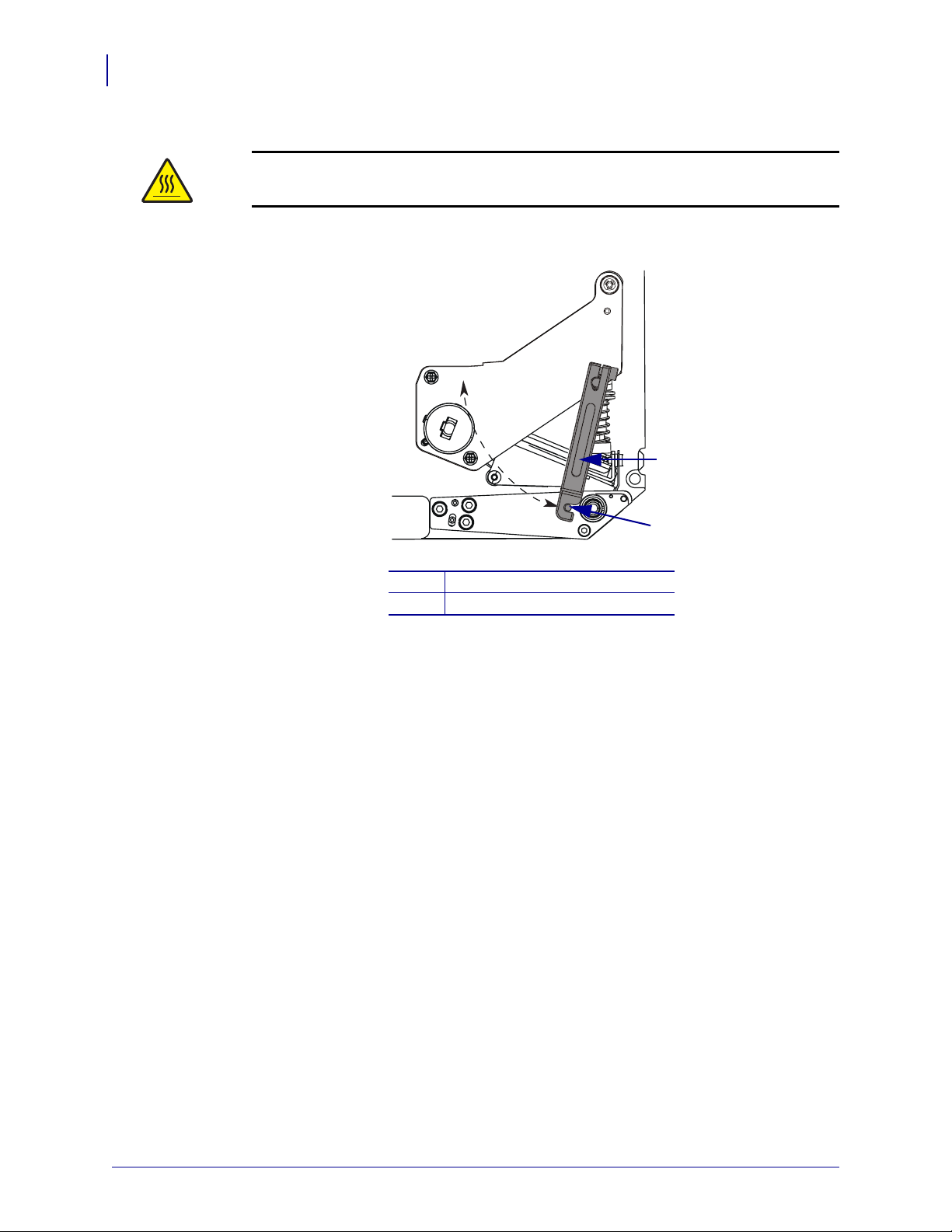
110PAX4/R110PAX4 Hurtigreferanse
12
Sette i utskriftsmateriale
5. Se Figur 9. Åpne skrivehodet ved å løsne skrivehodesperren fra låsepinnen.
Advarsel • Skrivehodet kan være varmt og kan forårsake alvorlige brannskader. La
skrivehodet bli avkjølt.
Figur 9 • Åpne skrivehodet
1
Skrivehodesperre
1
Låsepinne
2
2
57513L-192 Rev. A 110PAX4/R110PAX4 Hurtigreferanse 13.08.2007
Page 13

110PAX4/R110PAX4 Hurtigreferanse
Sette i utskriftsmateriale
6. Se Figur 10. Legg utskriftsmaterialet under den øvre føringsstolpen, under klemvalsen og
under skrivehodet.
7. Se Figur 10. Legg utskriftsmateriale ca 75 cm (30 tommer) forbi avtrekkingsstangen.
Fjern og kasser etikettene fra det viste utskriftsmaterialet.
Figur 10 • Legg i utskriftsmateriale
1 2
3
13
Øvre føringsstolpe
1
Klemvalse
2
Skrivehode
3
Etikett
4
Dekkpapir
5
4
5
13.08.2007 110PAX4/R110PAX4 Hurtigreferanse 57513L-192 Rev. A
Page 14

110PAX4/R110PAX4 Hurtigreferanse
14
Sette i utskriftsmateriale
8. Se Figur 11. Plasser utskriftsmaterialet slik at det er justert med og bare berører den indre
medieføringen.
9. Se Figur 11. Plasser den ytre medieføringen slik at den bare berører den ytre kanten av
utskriftsmaterialet.
Figur 11 • Juster den ytre medieføringen
1
2
3
Indre medieføring
1
Ytre medieføring
2
Utskriftsmateriale
3
10. Se Figur 7 på side 11. Trykk ned klemvalsen til den lukkes og låses.
11. Se Figur 9 på side 12. Lukk skrivehodet ved å rotere skrivehodesperren til den smekker
inn i låsepinnen.
12. Se Figur 12. Løft opp avtrekkingsvalsens sperre slik at avtrekkingsvalsen vippes ned.
Figur 12 • Utløs avtrekkingsvalsen
1
2
Avtrekkingsvalsens sperre
1
Avtrekkingsvalse
2
57513L-192 Rev. A 110PAX4/R110PAX4 Hurtigreferanse 13.08.2007
Page 15

110PAX4/R110PAX4 Hurtigreferanse
Sette i utskriftsmateriale
13. Se Figur 13. Legg dekkpapiret rundt avtrekkingsstangen, under dekkpapirvalsen og
gjennom avtrekkingsvalsen.
Merk • Hvis applikatoren har et luftrør, fører du dekkpapiret mellom luftrøret og
avtrekkingsstangen. Ikke legg dekkpapiret over luftrøret.
Figur 13 • Legg i dekkpapir
15
1 2
Avtrekkingsstang
1
Dekkpapirvalse
2
Avtrekkingsvalse
3
14. Se Figur 14. Roter avtrekkingsvalsen til den låses i lukket posisjon.
Figur 14 • Lukket avtrekkingsvalse
15. Se Figur 13. Legg dekkpapiret under den nedre føringsstolpen og rundt
opprullingsspindelen på applikatoren (se brukerveiledningen til applikatoren).
16. Lukk medieluken.
3
13.08.2007 110PAX4/R110PAX4 Hurtigreferanse 57513L-192 Rev. A
Page 16

110PAX4/R110PAX4 Hurtigreferanse
16
Legge i bånd
Legge i bånd
Bruk bånd ved utskriftsmateriale for termisk overføring (se Bånd på side 7). Båndet må være
belagt på utsiden og må være bredere enn utskriftsmaterialet. Hvis båndet er smalere enn
utskriftsmaterialet, er deler av skrivehodet ubeskyttet og kan slites ut før tiden.
Figur 15 angir båndsystemets komponenter inne i medierommet i en høyrevendt
utskriftsmotor. En venstrevendt enhet inneholder et speilbilde av disse komponentene.
Figur 16 på side 17 viser utskriftsmotoren med bånd i.
Figur 15 • Komponenter for ilegging av bånd
1 2
3
11
Båndmatingsspindel
1
Båndopprullingsspindel
2
Øvre danseenhet
3
Medløpervalse
4
Tilleggsvalse
5
Skrivehodesperre
6
10 8
7
8
9
10
11
9
Skrivehode
Låsepinne
Båndsensor
Båndsensorens reflektor
Nedre danseenhet
4
5
6
7
57513L-192 Rev. A 110PAX4/R110PAX4 Hurtigreferanse 13.08.2007
Page 17

110PAX4/R110PAX4 Hurtigreferanse
Figur 16 • Ilagt bånd
Venstrevendt Høyrevendt
Legge i bånd
17
Advarsel •
komme i kontakt med skrivehodet eller andre skriverdeler.
Når du setter i utskriftsmateriale eller bånd, må du fjerne alle smykker som kan
13.08.2007 110PAX4/R110PAX4 Hurtigreferanse 57513L-192 Rev. A
Page 18

110PAX4/R110PAX4 Hurtigreferanse
18
Legge i bånd
Slik legger du i båndet:
1. Se Figur 17. Legg en full båndrull på matespindelen slik at båndet roteres som vist, og
skyv rullen mot utskriftsmotorens ramme til den er på plass.
Figur 17 • Legg bånd på matespindelen
Venstrevendt Høyrevendt
1
Matespindel med utskriftsmateriale
1
2. Se Figur 18. På den nedre danseenheten klemmer du sammen åpningsklaffene for å vippe
1
opp dansearmen.
3. Se Figur 18. Før båndet forsiktig gjennom den nedre danseenheten, og utløs dansearmen
sakte.
Figur 18 • Åpne danseenheten
1 2
Åpningsklaffer
1
Bånd
2
57513L-192 Rev. A 110PAX4/R110PAX4 Hurtigreferanse 13.08.2007
Page 19

110PAX4/R110PAX4 Hurtigreferanse
4. Se Figur 19. Før båndet mellom båndsensoren og båndsensorens reflektor.
Figur 19 • Båndsensor
Legge i bånd
19
1
Båndsensorens reflektor
1
Båndsensor
2
5. Se Figur 20. Åpne skrivehodet ved å løsne skrivehodesperren fra låsepinnen.
2
Figur 20 • Åpne skrivehodet
1
2
Skrivehodesperre
1
Låsepinne
2
13.08.2007 110PAX4/R110PAX4 Hurtigreferanse 57513L-192 Rev. A
Page 20

110PAX4/R110PAX4 Hurtigreferanse
20
Legge i bånd
6. Se Figur 21. Før båndet under skrivehodet og deretter opp mot tilleggsvalsen.
Advarsel • Skrivehodet kan være varmt og kan forårsake alvorlige brannskader. La
skrivehodet bli avkjølt.
Figur 21 • Før båndet under skrivehodet
1
2
Tilleggsvalse
1
Skrivehode
2
7. Se Figur 22. Før båndet over tilleggsvalsen, rundt medløpervalsen og opp mot den øvre
danseenheten.
Figur 22 • Legg bånd rundt valser
1
2
Medløpervalse
1
Tilleggsvalse
2
8. Se Figur 18 på side 18. På den øvre danseenheten klemmer du sammen åpningsklaffene
for å vippe opp dansearmen.
9. Se Figur 18 på side 18. Før båndet forsiktig gjennom den øvre danseenheten, og utløs
dansearmen sakte.
57513L-192 Rev. A 110PAX4/R110PAX4 Hurtigreferanse 13.08.2007
Page 21

110PAX4/R110PAX4 Hurtigreferanse
Legge i bånd
10. Se Figur 23. Plasser en tom båndkjerne på båndopprullingsspindelen, og skyv kjernen mot
utskriftsmotorens ramme til den er på plass.
11. Se Figur 23. Fest enden av båndet til den tomme båndkjernen med teip eller en etikett, og
vikle flere runder i den viste retningen. Kontroller at båndet vikles jevnt på spindelen.
Figur 23 • Legge båndet på båndopprullingsspindelen
Venstrevendt Høyrevendt
21
1
Båndopprullingsspindel med tom båndkjerne
1
12. Se Figur 20 på side 19. Lukk skrivehodet ved å dreie skrivehodesperren over låsepinnen.
13. Lukk medieluken.
1
13.08.2007 110PAX4/R110PAX4 Hurtigreferanse 57513L-192 Rev. A
Page 22

110PAX4/R110PAX4 Hurtigreferanse
22
Fjerne et brukt bånd
Fjerne et brukt bånd
Slik fjerner du et brukt bånd:
1. Åpne medieluken.
2. Er båndet oppbrukt?
Dersom... Da…
Ja a. Fjern den tomme kjernen fra båndmatingsspindelen. Spar på kjernen
Nei
slik at du kan bruke den på båndopprullingsspindelen når du legger i
båndet.
b. Fjern det brukte båndet og kjernen fra båndopprullingsspindelen.
c. Installer et nytt bånd ved å følge instruksjonene i Legge i bånd
på side 16.
a. Kutt båndet i nærheten av båndopprullingsspindelen.
b. Fjern det brukte båndet og kjernen fra båndopprullingsspindelen.
c. Finn en tom båndkjerne. Eventuelt fjern og kasser det brukte båndet
fra kjernen som ble fjernet i forrige trinn.
d. Se Figur 23 på side 21. Installer den tomme båndkjernen på
båndopprullingsspindelen, og skyv kjernen mot utskriftsmotorens
ramme til den er på plass.
e. Legg resten av båndet på matespindelen ved å følge instruksjonene i
Legge i bånd på side 16.
f. Se Figur 23 på side 21. Fest enden av båndet til den tomme
båndkjernen med teip eller en etikett, og vikle flere runder i den viste
retningen. Kontroller at båndet vikles jevnt på spindelen.
57513L-192 Rev. A 110PAX4/R110PAX4 Hurtigreferanse 13.08.2007
Page 23

Skrive ut en konfigurasjonsetikett
Når du har lagt i utskriftsmateriale og bånd (hvis nødvendig), skriver du ut en
konfigurasjonsetikett slik at du har en utskrift av utskriftsmotorens gjeldende innstillinger.
Oppbevar etiketten slik at du kan bruke den når du feilsøker utskriftsproblemer.
Slik skriver du ut en konfigurasjonsetikett:
1. Trykk på SETUP/EXIT (Oppsett/avslutt) på kontrollpanelet.
2. Trykk på NEXT (Neste) eller PREVIOUS (Forrige) for å bla gjennom parameterne til du
kommer til
3. Trykk på ovalen til høyre for å bekrefte utskrift.
En konfigurasjonsetikett skrives ut (Figur 24).
KONFIG. LISTE.
Figur 24 • Konfigurasjonsetikett
110PAX4/R110PAX4 Hurtigreferanse
Skrive ut en konfigurasjonsetikett
23
13.08.2007 110PAX4/R110PAX4 Hurtigreferanse 57513L-192 Rev. A
Page 24

110PAX4/R110PAX4 Hurtigreferanse
24
Skrive ut en nettverkskonfigurasjonsetikett
Skrive ut en nettverkskonfigurasjonsetikett
Hvis du bruker en skriverserver, kan du skrive ut en nettverkskonfigurasjonsetikett når du har
koblet skriveren til nettverket.
Slik skriver du ut en nettverkskonfigurasjonsetikett:
1. Trykk på SETUP/EXIT (Oppsett/avslutt) på kontrollpanelet.
2. Trykk på NEXT (Neste) eller PREVIOUS (Forrige) for å bla gjennom parameterne til du
kommer til
3. Trykk på ovalen til høyre for å bekrefte utskrift.
En nettverkskonfigurasjonetikett skrives ut (Figur 25). Hvis det ikke er installert trådløs
utskriftsserver, skrives ikke den trådløse delen av etiketten ut.
NETTVERKSLISTE.
Figur 25 • Nettverkskonfigurasjonsetikett
57513L-192 Rev. A 110PAX4/R110PAX4 Hurtigreferanse 13.08.2007
Page 25

Konfigurere utskriftsmotoren
Når du har installert utskriftsmaterialet og båndet, kan du sette opp utskriftsmotorens
parametere for programmet ved hjelp av kontrollpanelet.
Viktig • Visse utskriftstilstander kan kreve at du justerer utskriftsparametere som for
eksempel skrivehastighet, mørkhetsgrad eller utskriftsmodus. Disse tilstandene inkluderer
(men er ikke begrenset til):
• utskrift i høye hastigheter
• avskrelling av utskriftsmateriale
• bruk av veldig tynne, små, syntetiske eller belagte etiketter
Ettersom utskriftskvaliteten påvirkes av disse og andre faktorer, bør du kjøre noen tester for
å finne den beste kombinasjonen av skriverinnstillinger og utskriftsmateriale for
programmet. En dårlig tilpassing kan redusere utskriftskvaliteten eller utskriftshastigheten,
eller utskriftsmotoren virker kanskje ikke som den skal i ønsket utskriftsmodus.
Slik starter du Oppsett-modus:
110PAX4/R110PAX4 Hurtigreferanse
Konfigurere utskriftsmotoren
25
1. Trykk på SETUP/EXIT (Oppsett/avslutt) på kontrollpanelet.
2. Trykk på enten NEXT (Neste) eller PREVIOUS (Forrige) for å bla gjennom parameterne.
Slik avslutter du Oppsett-modus:
1. Trykk på SETUP/EXIT (Oppsett/avslutt).
LCD-skjermen viser
2. Trykk på ovalen til venstre eller høyre hvis du vil vise lagringsalternativene (Ta bell 4).
Tabell 4 • Lagringsalternativer når du forlater Oppsett-modus
LCD
PERMANENT
MIDLERTIDIG
AVBRYT
LAST
STANDARDER
LAGRE ENDRINGER.
Beskrivelse
Lagrer verdier i utskriftsmotoren selv om strømmen er slått av.
Lagrer endringene til strømmen slås av.
Avbryter alle endringer fra du trykket på SETUP/EXIT
(Oppsett/avslutt) unntatt for endringer av innstillinger for
mørkhetsgrad og avrivning.
Gjenoppretter alle parametere bortsett fra
nettverksinnstillingene til fabrikkinnstillingene.
Merk • Lasting av fabrikkinnstillinger fører til at
utskriftsmotoren kalibreres automatisk.
LAST SISTE
Laster verdier fra den siste permanente lagringen.
LAGR.
STAND. NET
13.08.2007 110PAX4/R110PAX4 Hurtigreferanse 57513L-192 Rev. A
Gjenoppretter de tilkoblede og trådløse nettverksinnstillingene
til fabrikkinnstillingene.
Page 26

110PAX4/R110PAX4 Hurtigreferanse
26
Konfigurere utskriftsmotoren
3. Trykk på NEXT (Neste) hvis du vil velge det viste valget.
Når konfigurasjons- og kalibreringssekvensen er ferdig, vises
Vise eller endre parametere
Tabell 5 viser et delsett av utskriftsmotorens parametere i rekkefølgen de vises i når du trykker
NEXT (Neste) etter at du starter Oppsett-modus. Gjennom hele denne prosessen trykker du
på
NEXT (Neste) for å fortsette til neste parameter eller på PREVIOUS (Forrige) for å gå
på
tilbake til forrige parameter i syklusen. Når en parameter endres, vises det en stjerne (*) øverst
i venstre hjørne av skjermen for å angi at verdien er forskjellig fra den aktive verdien i
utskriftsmotoren.
SKRIVER KLAR.
Tabell 5 • Utskriftsmotorens parametere
Parameter
MØRKHETSGRAD
- 4,0 +
SKRIVEHASTIGHET
51 MM/S
DREININGSHAST
152 MM/S
Handling/forklaring
Justerer utskriftens mørkhetsgrad
Hvis utskriften er for lys eller hvis det er tegn som mangler i
utskriftsområder, øker du mørkhetsgraden. Hvis utskriften er for mørk eller
hvis det er spredning eller utflyting i utskriftsområder, reduserer du
mørkhetsgraden. Innstilling av mørkhetsgrad kan også endres av drivereller programvareinnstillingene.
Viktig • Angi mørkhetsgraden til den laveste innstillingen som gir god
utskriftskvalitet. Hvis mørkhetsgraden er angitt for høyt, kan blekket sverte
av, båndet brenne gjennom eller skrivehodet kan slites ut før tiden.
• Trykk på ovalen til høyre for å øke mørkhetsgraden.
• Trykk på ovalen til venstre for å redusere mørkhetsgraden.
Standard: +4,0
Ver di om rå de 00,0 til +30,0
Justerer skrivehastigheten
• Trykk på ovalen til høyre for å øke verdien.
• Trykk på ovalen til venstre for å redusere verdien.
Standard: 51 MM/S
Ver di om rå de 51 til 305 MM/S for 203 ppt, 51 til 203 MM/S for 300 ppt
Justerer dreiningshastigheten
• Trykk på ovalen til høyre for å øke verdien.
• Trykk på ovalen til venstre for å redusere verdien.
Standard: 152 MM/S
Ver di om rå de 25 til 305 MM/S
TILBAKEMATING
51 MM/S
57513L-192 Rev. A 110PAX4/R110PAX4 Hurtigreferanse 13.08.2007
Justerer tilbakematingshastigheten
• Trykk på ovalen til høyre for å øke verdien.
• Trykk på ovalen til venstre for å redusere verdien.
Standard: 51 MM/S
Ver di om rå de 25 til 305 MM/S
Page 27

110PAX4/R110PAX4 Hurtigreferanse
Tabell 5 • Utskriftsmotorens parametere (forts.)
Konfigurere utskriftsmotoren
27
Parameter
RIV AV +000
- +
UTSKRIFTSMODUS
RIV AV
UTSKIFTSMAT.
IKKE-KONTIN.
Handling/forklaring
Justerer avrivningsposisjonen
Fastsetter posisjonen til utskriftsmaterialet over
avrivnings-/avtrekkingsstangen etter utskriften. Positive tall flytter
utskriftsmaterialet utover og negative tall flytter utskriftsmaterialet innover.
Hvert trykk på en oval justerer avrivningsposisjonen med fire punktrader.
• Trykk på ovalen til høyre for å øke verdien.
• Trykk på ovalen til venstre for å redusere verdien.
Standard: +0
Ver di om rå de Ð120 til +120
Velger utskriftsmodus
Innstillingene for utskriftsmodus forteller utskriftsmotoren hvilken metode
for levering av utskriftsmateriale som skal brukes.
• Trykk på én av ovalene for å vise valg.
Standard: RIV AV
Val g: RIV AV, SPOL TILBAKE, APPLIKATOR
Innstilling av utskriftsmateriale
Forteller utskriftsmotoren hvilket utskriftsmateriale du bruker. Når du
velger ikke-kontinuerlig utskriftsmateriale, mater utskriftsmotoren
utskriftsmateriale for å beregne etikettlengde (avstanden mellom to kjente
registreringspunkter for mellomrommet mellom etikettene eller
justeringshullet eller -hakket). Når du velger kontinuerlig
utskriftsmateriale, må du inkludere en etikettlengdeinstruksjon i
etikettformatet (
• Trykk på én av ovalene for å vise valg.
Standard: IKKE-KONTIN.
Val g: KONTINUERLIG, IKKE-KONTIN.
^LLxxxx hvis du bruker ZPL eller ZPL II).
SENSORTYPE
WEB
UTSKRIFTSMETODE
TERMISK OVERF
13.08.2007 110PAX4/R110PAX4 Hurtigreferanse 57513L-192 Rev. A
Innstilling av sensortypen
Forteller utskriftsmotoren om du bruker webutskriftsmateriale (etikettene
er atskilt av et mellomrom, hakk eller hull) eller utskriftsmateriale med
svarte registreringsmerker på baksiden.
• Trykk på én av ovalene for å vise andre valg.
Standard: WEB
Val g: WEB, MERKE
Velger utskriftsmetode
Forteller utskriftsmotoren hvilken utskriftsmetode som skal brukes: termisk
overføring (bånd er nødvendig) eller direkte termisk (ingen bånd).
• Trykk på én av ovalene for å vise valg.
Standard: Termisk overføring
Val g: Termisk overføring, direkte termisk
Merk • Valg av direkte termisk ved bruk av bånd oppretter en feiltilstand i
utskriftsmotoren, men utskriften fortsetter.
Page 28

110PAX4/R110PAX4 Hurtigreferanse
28
Konfigurere utskriftsmotoren
Tabell 5 • Utskriftsmotorens parametere (forts.)
Parameter
UTSKRIFTSBREDDE
104 0/8 MM +
MAKS. LENGDE
-39.0 IN 988 MM
Handling/forklaring
Innstilling av utskriftsbredden
Fastsetter utskriftsområdet på tvers av etikettbredden avhengig av
utskriftsmotorens oppløsning.
Hvis du vil endre den viste verdien:
1. Trykk på ovalen til venstre for å flytte markøren.
2. Trykk på ovalen til høyre for å øke tallverdien.
Hvis du vil endre måleenheten:
1. Trykk på ovalen til venstre til måleenheten er aktiv.
2. Trykk på ovalen til høyre for å bytte til en annen måleenhet (mm,
tommer eller punkter).
Standard: 104 mm for utskriftsmotorer med 203 ppt og 105 8/12 mm for
utskriftsmotorer med 300 ppt
MERK: For smal innstilling av bredden kan føre til at deler av etiketten
ikke skrives ut på utskriftsmaterialet. For bred innstilling av bredden bruker
unødvendig formateringsminne og kan føre til utskrift utenfor etiketten og
på skrivevalsen. Denne innstillingen kan ha innvirkning på den horisontale
posisjonen til etikettformatet hvis bildet ble invertert ved hjelp av ZPL IIkommandoen ^POI.
Innstilling av maks. etikettlengde
Maks. etikettlengde brukes under kalibreringsprosessen. Mellomrommet
mellom etikettene betraktes som en del av etikettlengden.
Angi alltid en verdi som er minst 25,4 mm (1 tomme) lenger enn lengden
på etiketten du bruker. Hvis etikettlengden for eksempel er 126 mm (5
tommer) med mellomrommet mellom etikettene, angir du parameteren til
152 mm (6,0 tommer). Hvis verdien er angitt til en verdi som er mindre enn
etikettlengden, antar utskriftsmotoren at det er lagt i kontinuerlig
utskriftsmateriale og at utskriftsmotoren ikke kan kalibreres.
• Trykk på ovalen til høyre for å øke verdien.
• Trykk på ovalen til venstre for å redusere verdien.
Standard: 988 mm (39,0 tommer).
Ver di om rå de Verdiene kan justeres i intervall på 25,4 mm (1 tomme).
FONTLISTE
UTSKRIFT
STREKKODELISTE
UTSKRIFT
BILDELISTE
UTSKRIFT
57513L-192 Rev. A 110PAX4/R110PAX4 Hurtigreferanse 13.08.2007
Fontliste
• Trykk på ovalen til høyre hvis du vil skrive ut en etikett som lister opp
standardfontene og valgfrie fonter som er lagret i utskriftsmotorens
RAM, flash-minne eller valgfrie PCMCIA-fontkort.
Strekkodeliste
• Trykk på ovalen til høyre hvis du vil skrive ut en etikett som lister opp
tilgjengelige strekkoder i utskriftsmotoren. Strekkoder kan lagres i
RAM, flash-minne eller valgfrie PCMCIA-kort.
Bildeliste
• Trykk på ovalen til høyre hvis du vil skrive ut en etikett som lister opp
tilgjengelig bilder lagret i utskriftsmotorens RAM, flash-minne, eller
valgfrie minnekort.
Page 29

110PAX4/R110PAX4 Hurtigreferanse
Tabell 5 • Utskriftsmotorens parametere (forts.)
Konfigurere utskriftsmotoren
29
Parameter
FORMATLISTE
UTSKRIFT
KONFIG.LISTE
UTSKRIFT
NETTVERKSLISTE
UTSKRIFT
VIS ALT
UTSKRIFT
SPRÅK
ENGLISH
Handling/forklaring
Formatliste
• Trykk på ovalen til høyre hvis du vil skrive ut en etikett som lister opp
tilgjengelige formater lagret i utskriftsmotorens RAM, flash-minne, eller
valgfrie minnekort.
Konfig.liste
• Trykk på ovalen til høyre hvis du vil skrive ut en konfigurasjonsetikett
som lister opp gjeldende konfigurasjon for utskriftsmotoren.
Innstillinger for nettverksliste
• Trykk på ovalen til høyre hvis du vil skrive ut en
nettverkskonfigurasjonsetikett som lister opp innstillinger for tilkoblet
ZebraNet PrintServer II (PSII), ZebraNet 10/100 Print Server trådløs
ZebraNet Wireless Print Server (hvis installert).
Vis alt
• Trykk på ovalen til høyre hvis du vil skrive ut etiketter som lister opp
tilgjengelige fonter, strekkoder, bilder, formater og gjeldende
utskriftsmotor- og nettverkskonfigurasjoner.
Velger visningsspråk
Med denne parameteren kan du endre språket som vises på kontrollpanelets
LCD-skjerm.
• Trykk på ovalen til høyre eller venstre hvis du vil vise andre valg.
Standard: ENGLISH
Val g: ENGLISH, ESPANOL, FRANCAIS, DEUTSCH, ITALIANO,
NORSK, PORTUGUES, SVENSKA, DANSK, ESPANOL 2,
NEDERLANDS, SUOMI, TILPAS
13.08.2007 110PAX4/R110PAX4 Hurtigreferanse 57513L-192 Rev. A
Page 30

110PAX4/R110PAX4 Hurtigreferanse
30
Rengjøringsplan
Rengjøringsplan
Den anbefalte rengjøringsplanen vises i Tabel l 6. Se følgende sider for bestemte prosedyrer.
Advarsel • Bruk bare de angitte rengjøringsmidlene. Zebra er ikke ansvarlig for skader
som oppstår på grunn av bruk av andre væsker på skriveren.
Tabell 6 • Anbefalt rengjøringsplan for skriver
Område Metode Intervall
Skrivehode Løsning* Utfør disse prosedyrene på følgende tidspunkter:
RENS HODE NÅ vises.
Skrivevalse Løsning*
Transmissiv mediesensor Luftblåsing
Reflektiv mediesensor Luftblåsing
Mediebane Løsning*
Båndsensor Luftblåsing
•Når
• Utskriftsmodus med direkte termisk: Etter hver rull
med etiketter eller 150 m (500 fot) med listeetiketter.
• Utskriftsmodus med termisk overføring: Etter hver
rull (450 m eller 1500 fot) med bånd.
Sensorer for åpen luke Luftblåsing Månedlig
Avrivnings/-avtrekkingsstang Løsning*
* Bruk Zebra forebyggende vedlikeholdssett, delenummer 47362, eller en løsning av 90 % isopropylalkohol
og 10 % deionisert vann.
57513L-192 Rev. A 110PAX4/R110PAX4 Hurtigreferanse 13.08.2007
Page 31

Rengjøre skrivehodet og skrivevalsen
Rengjør skrivehodet og skrivevalsen i henhold til planen i Tabell 6 på side 30. Rengjør
skrivehodet oftere hvis du ser ujevn utskriftskvalitet, som for eksempel tegn som mangler eller
for lys utskrift. Rengjør skrivevalsen hvis det er bevegelsesproblemer med utskriftsmaterialet.
Slik rengjør du skrivehodet og skrivevalsen:
Advarsel • Skrivehodet kan være varmt og kan forårsake alvorlige brannskader. La
skrivehodet bli avkjølt.
Advarsel om elektrostatisk utladning • Følg nødvendige forholdsregler ved håndtering
av statiske komponenter som for eksempel kretskort og skrivehoder.
1. Slå av (O) utskriftsmotoren.
2. Se Figur 26. Åpne skrivehodet ved å løsne skrivehodesperren fra låsepinnen.
110PAX4/R110PAX4 Hurtigreferanse
Rengjøringsplan
31
Figur 26 • Åpne skrivehodet
Skrivehodesperre
1
Låsepinne
2
3. Fjern utskriftsmaterialet og båndet fra utskriftsmotoren.
1
2
13.08.2007 110PAX4/R110PAX4 Hurtigreferanse 57513L-192 Rev. A
Page 32

110PAX4/R110PAX4 Hurtigreferanse
32
Rengjøringsplan
4. Se Figur 27. Bruk Zebra forebyggende vedlikeholdssett (delenummer 47362) eller en
løsning av 90 % isopropylalkohol og 10 % deionisert vann på en bomullspinne, og tørk av
utskriftselementene fra ende til ende. La løsningen fordampe.
Figur 27 • Rengjør skrivehodet og skrivevalsen (høyrevendt enhet vist)
1 2
3
Skrivehodeelementer (grå stripe)
1
Bomullspinne
2
Skrivevalse
3
5. Bruk en lofri klut fuktet med alkohol til å rengjøre skrivevalsen og andre valser. Roter
valsene mens du rengjør.
6. Legg i båndet og utskriftsmaterialet (hvis brukt).
7. Slå på (I) utskriftsmotoren.
Merk • Hvis ikke utskriftskvaliteten blir bedre etter at du har utført denne prosedyren, må du
rengjøre skrivehodet med rensefilmen Save-a-Printhead. Kontakt en autorisert Zebraforhandler hvis du vil vite mer.
57513L-192 Rev. A 110PAX4/R110PAX4 Hurtigreferanse 13.08.2007
